怎么在excel单元格中输入分数?
来源:网络收集 点击: 时间:2024-07-26【导读】:
excel是我们非常常用的数据处理统计软件,今天,小编想来和大家分享,怎么在excel单元格中输入分数希望能够帮到大家。品牌型号:荣耀magicbook14系统版本:windows10软件版本:excel2019方法/步骤1/6分步阅读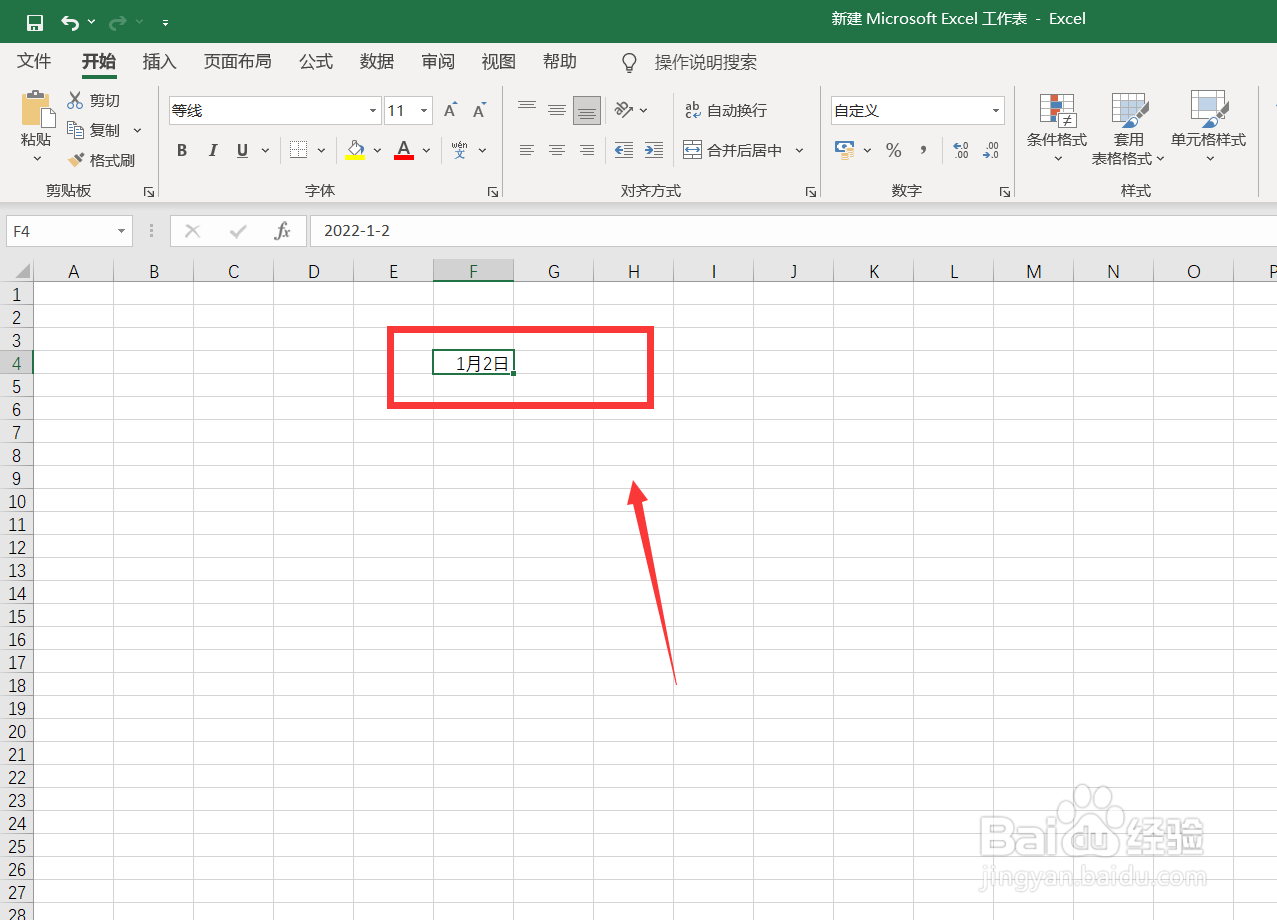 2/6
2/6 3/6
3/6 4/6
4/6 5/6
5/6 6/6
6/6 EXCELEXCEL分数
EXCELEXCEL分数
首先,我们打开excel,随意输入一个分数,我们会发现,当选中其他单元格时,如下图所示,分数会变成日期。
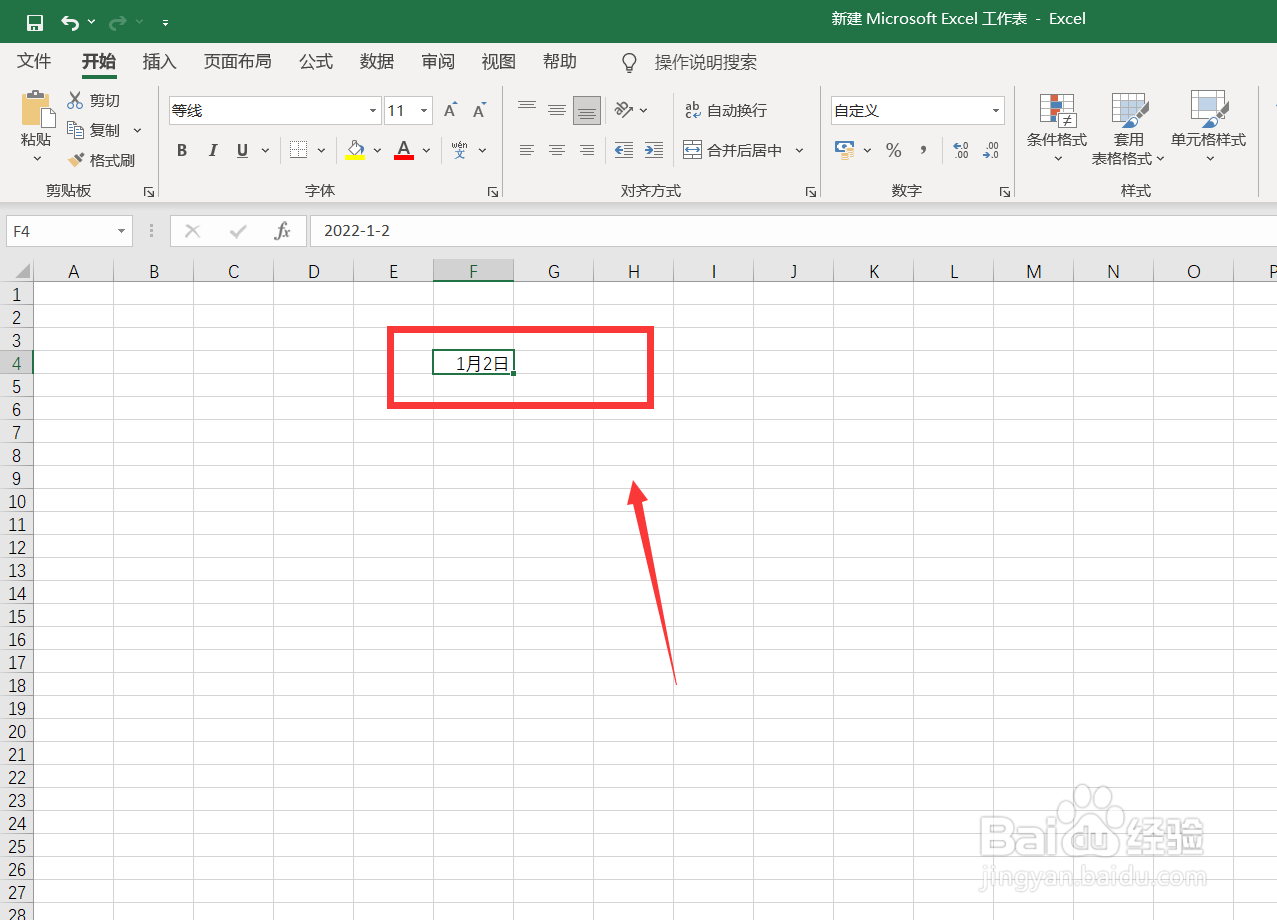 2/6
2/6那么怎么才能使输入的分数不变呢?我们可以选中需要输入分数的单元格,右击鼠标,找到【设置单元格格式】。
 3/6
3/6打开【单元格格式】设置面板,如下图,我们在【数字】栏目下找到【分数】。
 4/6
4/6我们选择自己需要呈现的分数格式,点击确定,这样,再输入分数,就可以发现它被很好的保留了。
 5/6
5/6此外,如果你只需要输入一个分数,并不需要批量输入,也可以在单元格上先输入数字0,空格,然后再输入分数,如下图。
 6/6
6/6按下回车键,我们可以看到,单元格内的内容变成了分数。
 EXCELEXCEL分数
EXCELEXCEL分数 版权声明:
1、本文系转载,版权归原作者所有,旨在传递信息,不代表看本站的观点和立场。
2、本站仅提供信息发布平台,不承担相关法律责任。
3、若侵犯您的版权或隐私,请联系本站管理员删除。
4、文章链接:http://www.ff371.cn/art_1010174.html
上一篇:Excel表格中的数据验证在哪里
下一篇:衣服上有血迹怎么除掉
 订阅
订阅